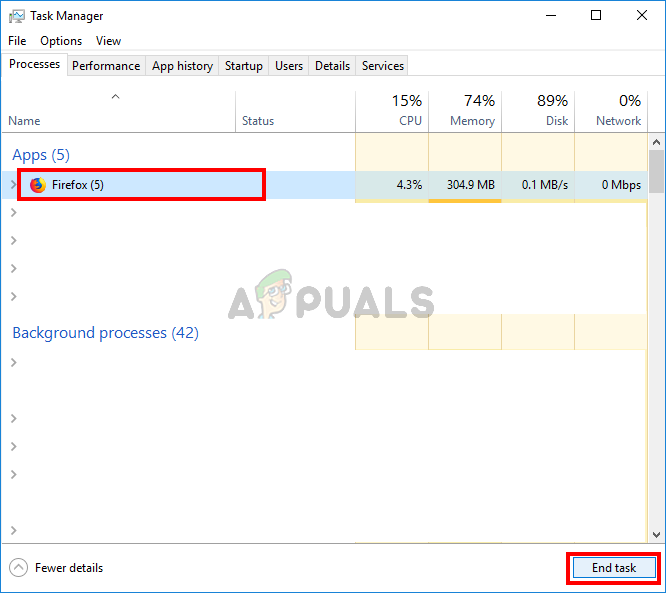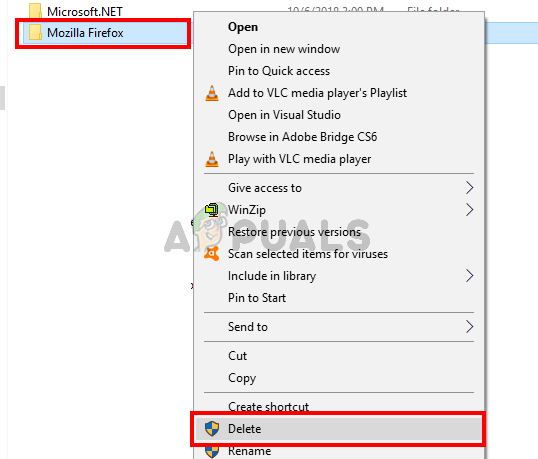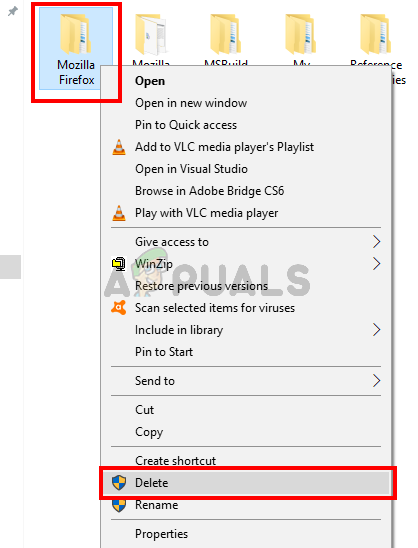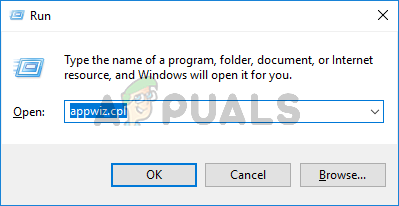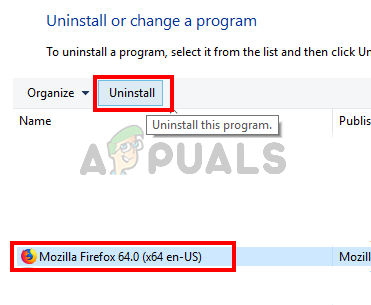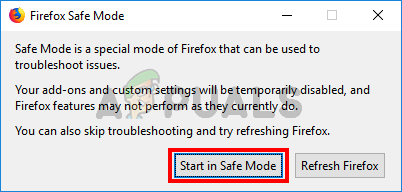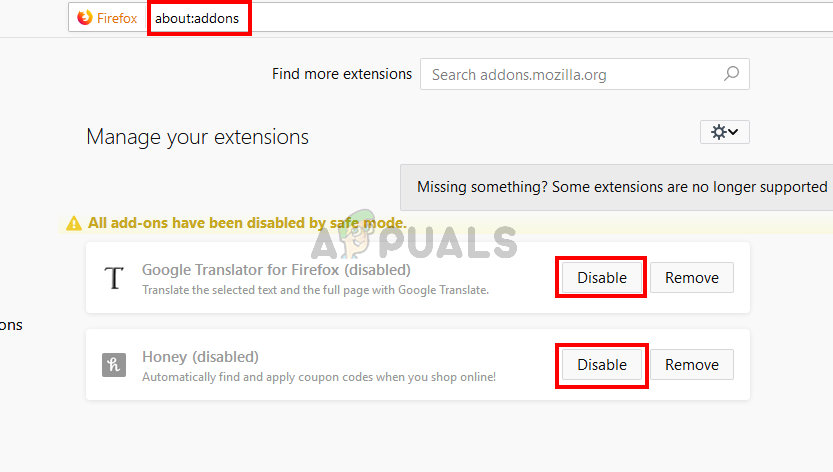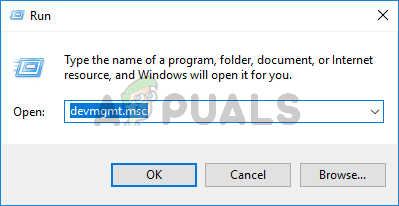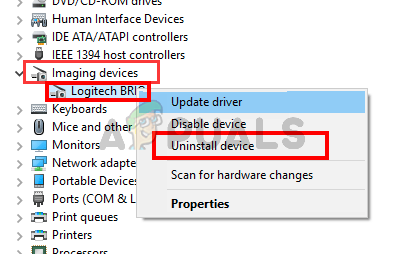சமீபத்தில், ஏராளமான பயனர்கள் “பயர்பாக்ஸ் திறக்கப்படவில்லை” என்று புகார் கூறுகின்றனர். சிக்கல் என்னவென்றால், ஃபயர்பாக்ஸ் உலாவியை நிறைய பேர் திறக்க முடியாது. ஐகானை இருமுறை கிளிக் செய்வதன் மூலம் எதுவும் செய்ய முடியாது, மேலும் நிர்வாகியாக உலாவியை இயக்குவதால் எந்த விளைவும் ஏற்படாது. சில பயனர்கள் ஃபயர்பாக்ஸின் ஏற்றுதல் ஐகானை ஒரு நொடி பார்த்ததாகக் கூறினர், ஆனால் மற்றவர்கள் எந்த மாற்றத்தையும் குறிப்பிடவில்லை. ஃபயர்பாக்ஸ் திரையில் காண்பிக்கப்படவில்லை என்பது பிரச்சினை அல்ல, ஆனால் அது தொடங்கவில்லை என்பதுதான் பிரச்சினை. பணி நிர்வாகியைப் பார்த்து நிறைய பயனர்கள் இதை உறுதிப்படுத்தினர். ஃபயர்பாக்ஸ் ஐகானை இருமுறை கிளிக் செய்தவுடன், பணி நிர்வாகியில் பயர்பாக்ஸின் ஒரு நிகழ்வை நீங்கள் காண மாட்டீர்கள். பிழை செய்தி இருக்கப்போவதில்லை, எனவே இந்த சிக்கலை சரிசெய்வது மிகவும் கடினம்.

பயர்பாக்ஸ் திறக்கப்படாது
இருமுறை சொடுக்கும் போது பயர்பாக்ஸ் திறக்கப்படாமல் இருப்பதற்கு என்ன காரணம்?
இந்த பிரச்சினை ஏற்படுவதற்கான முக்கிய காரணங்கள்:
- ஊழல் கோப்புகள்: எங்களுக்கு 100% உறுதியாக தெரியவில்லை என்றாலும், எல்லா அறிகுறிகளும் ஊழலை நோக்கிச் செல்கின்றன. சில நேரங்களில் கோப்புகள் தானாகவே சிதைந்துவிடும், இதைப் பற்றி நீங்கள் எதுவும் செய்ய முடியாது. சிதைந்த கோப்புகளை இதன் பின்னணியில் குற்றவாளியாக நாங்கள் சந்தேகிக்கிறோம், ஏனென்றால் கணினியிலிருந்து எல்லாவற்றையும் முழுவதுமாக அழித்து, பயர்பாக்ஸை மீண்டும் நிறுவுவது சிக்கலை சரிசெய்கிறது.
- துணை நிரல்கள்: உங்கள் உலாவிக்கு கூடுதல் செயல்பாட்டை வழங்கும் துணை நிரல்களை நிறுவ பயர்பாக்ஸ் பயனர்களை அனுமதிக்கிறது. ஆனால் இந்த துணை நிரல்கள் ஃபயர்பாக்ஸ் தவறாக நடந்து கொள்ளக்கூடும், குறிப்பாக அவை நன்கு குறியிடப்படாவிட்டால் மற்றும் அதில் பிழை இருந்தால். எனவே, அந்த செருகு நிரலில் இருந்து விடுபடுவது பொதுவாக சிக்கலை தீர்க்கிறது.
- இயக்கிகள்: சில நேரங்களில் இயக்கிகள் பிற பயன்பாடுகளில் தலையிடலாம் மற்றும் இந்த வகையான சிக்கல்களை ஏற்படுத்தக்கூடும். லாஜிடெக் வெப்கேமிற்கான சமீபத்திய இயக்கிகள் மொஸில்லா பயர்பாக்ஸில் சிக்கல்களை ஏற்படுத்தும் என்று அறியப்படுகிறது. எனவே, இயக்கிகளை நிறுவல் நீக்குவது உங்களுக்கான சிக்கலை தீர்க்கக்கூடும்.
தீர்வுகளுடன் செல்ல முன், தற்காலிகமாக உங்கள் வைரஸ் தடுப்பு முடக்கு மற்றும் உங்கள் ஃபயர்வாலை அணைக்கவும் அவர்கள் சிக்கலை உருவாக்குகிறார்களா என்று சோதிக்க.
எச்சரிக்கை : உங்கள் வைரஸ் தடுப்பு முடக்கு அல்லது உங்கள் சொந்த ஆபத்தில் உங்கள் ஃபயர்வாலை அணைக்கவும், ஏனெனில் இது உங்கள் கணினி அச்சுறுத்தல்களுக்கு ஆளாகக்கூடும்.
முறை 1: பயர்பாக்ஸை மீண்டும் நிறுவுதல்
இதற்கு பெரும்பாலும் காரணம் சிதைந்த கோப்பு என்பதால், உலாவியை முழுமையாக மீண்டும் நிறுவுவது புத்திசாலித்தனம். சிதைந்த கோப்பிற்கான வழக்கமான தீர்வு கோப்பை ஒரு நல்ல நகலுடன் மாற்றுவதாகும், ஆனால் எங்களுக்கு எந்த பிழை செய்தியும் கிடைக்காததால், இந்த சிக்கலை ஏற்படுத்தும் சரியான கோப்பை சுட்டிக்காட்டுவது மிகவும் கடினம். எனவே, ஒரு முழுமையான மீண்டும் நிறுவுதல் பயர்பாக்ஸ் உலாவி பொதுவாக சிக்கலை சரிசெய்கிறது. நீங்கள் அனைத்து பயர்பாக்ஸ் கோப்புகளையும் அகற்ற வேண்டும் என்பதை நினைவில் கொள்ளுங்கள், எனவே பயர்பாக்ஸை நிறுவல் நீக்குவது அந்த வேலையைச் செய்யாது. இந்த தீர்வு செயல்பட நீங்கள் ஒரு குறிப்பிட்ட வரிசையில் தொடர்ச்சியான படிகளைச் செய்ய வேண்டும். எனவே, கீழே கொடுக்கப்பட்டுள்ள படிகளைப் பின்பற்றவும்
- CTRL, SHIFT மற்றும் Esc ஐ வைத்திருங்கள் ( CTRL + SHIFT + ESC ) பணி நிர்வாகியைத் திறக்க ஒரே நேரத்தில் விசைகள்
- செயல்முறைகள் பட்டியலில் பயர்பாக்ஸைத் தேடுங்கள். ஏதேனும் ஒரு நிகழ்வு இயங்குவதைக் கண்டால் தேர்ந்தெடுக்கவும் பயர்பாக்ஸ் கிளிக் செய்யவும் பணி முடிக்க . ஃபயர்பாக்ஸ் இயங்குவதற்கான எந்த நிகழ்வும் இல்லை என்பதை உறுதிப்படுத்த இது, ஏனெனில் இது நிரலை நிறுவல் நீக்குவதைத் தடுக்கும்
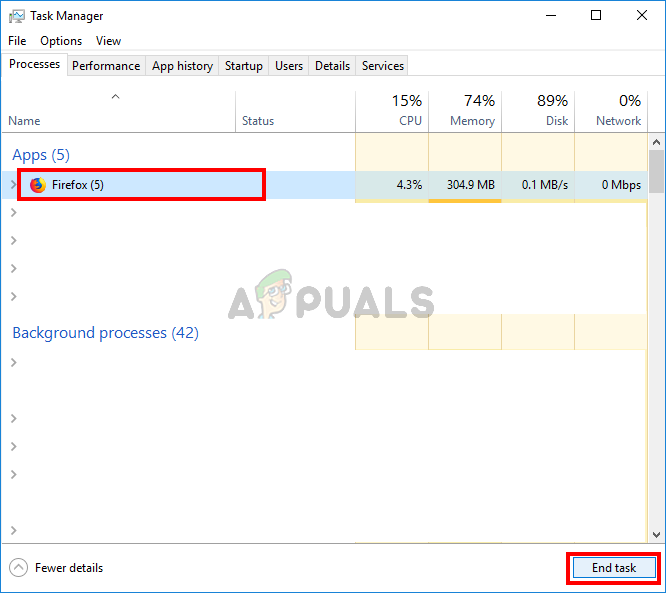
பயர்பாக்ஸைத் தேர்ந்தெடுத்து இறுதி பணியைத் தேர்ந்தெடுக்கவும்
- பிடி விண்டோஸ் விசை அழுத்தவும் இருக்கிறது
- வகை சி: நிரல் கோப்புகள் முகவரி பட்டியில் மற்றும் அழுத்தவும் உள்ளிடவும்
- கண்டுபிடிக்க மொஸில்லா பயர்பாக்ஸ் கோப்புறை, வலது கிளிக் செய்து தேர்ந்தெடுக்கவும் அழி.
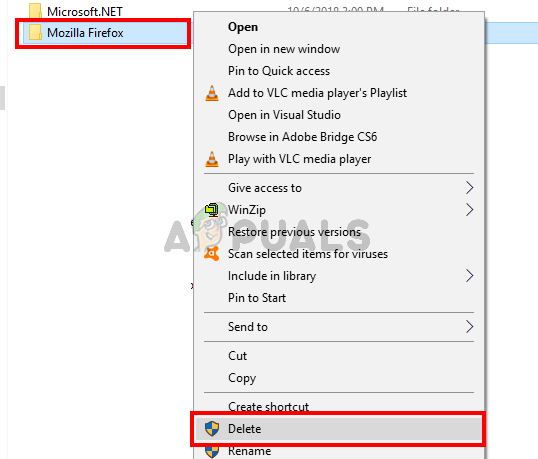
மொஸில்லா பயர்பாக்ஸ் கோப்புறையை வலது கிளிக் செய்து நீக்கு என்பதைத் தேர்ந்தெடுக்கவும்
- முகவரி பட்டியில், தட்டச்சு செய்க
சி: நிரல் கோப்புகள் (x86)
அழுத்தவும் உள்ளிடவும்.
- கண்டுபிடிக்க மொஸில்லா பயர்பாக்ஸ் கோப்புறை, வலது கிளிக் செய்து தேர்ந்தெடுக்கவும் அழி
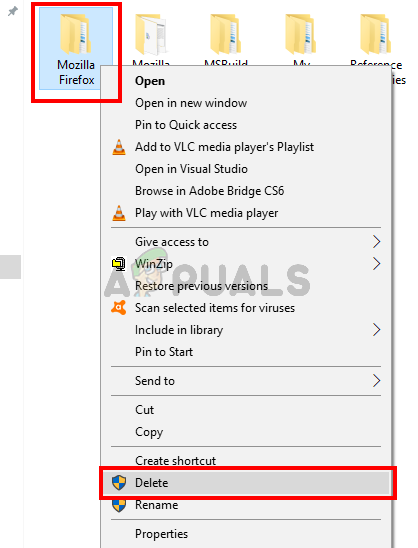
மொஸில்லா பயர்பாக்ஸ் கோப்புறையை வலது கிளிக் செய்து நீக்கு என்பதைத் தேர்ந்தெடுக்கவும்
- பிடி விண்டோஸ் விசை அழுத்தவும் ஆர்
- வகை appwiz.cpl அழுத்தவும் உள்ளிடவும்
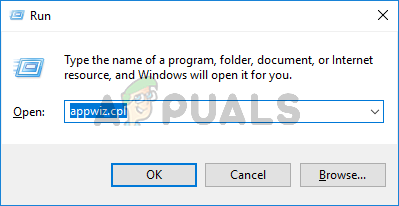
நிறுவப்பட்ட நிரல்களின் பட்டியலைத் திறக்க appwiz.cpl என தட்டச்சு செய்து Enter ஐ அழுத்தவும்
- கண்டுபிடி மொஸில்லா பயர்பாக்ஸ் நிரலின் பட்டியலிலிருந்து அதைத் தேர்ந்தெடுக்கவும்
- கிளிக் செய்க நிறுவல் நீக்கு திரையில் உள்ள வழிமுறைகளைப் பின்பற்றவும்
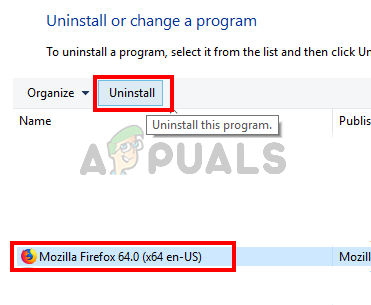
பயர்பாக்ஸைத் தேர்ந்தெடுத்து நிறுவல் நீக்கு என்பதைக் கிளிக் செய்க
- மறுதொடக்கம்
- பதிவிறக்க Tamil மொஸில்லா பயர்பாக்ஸின் அதிகாரப்பூர்வ வலைத்தளம் மூலம் பயர்பாக்ஸின் சமீபத்திய பதிப்பு.
- பதிவிறக்கம் செய்யப்பட்டதும், புதிதாக பதிவிறக்கம் செய்யப்பட்ட அமைப்பை இயக்கி, திரையில் உள்ள வழிமுறைகளைப் பின்பற்றவும்
நிறுவல் முடிந்ததும் எல்லாம் எதிர்பார்த்தபடி செயல்பட வேண்டும்.
முறை 2: துணை நிரல்களை அகற்று
நீக்குதல் துணை நிரல்கள் புதிய செருகு நிரலை நிறுவிய பின் இந்த சிக்கலை நீங்கள் கவனித்திருந்தால் குறிப்பாக செல்ல இது ஒரு சிறந்த வழியாகும். இப்போது நீங்கள் பயர்பாக்ஸைத் திறக்காமல் செருகு நிரலை நிறுவல் நீக்க முடியாது, எனவே நீங்கள் பயன்முறையை பாதுகாப்பான பயன்முறையில் திறக்க வேண்டும். பாதுகாப்பான பயன்முறையில் பயர்பாக்ஸைத் திறப்பது இயங்குகிறது, ஏனெனில் பாதுகாப்பான பயன்முறை குறைந்தபட்ச மென்பொருள் மற்றும் இயக்கிகளுடன் ஃபயர்பாக்ஸை இயக்கும். எனவே, ஏதேனும் மூன்றாம் தரப்பு செருகு நிரல் சிக்கலை ஏற்படுத்தினால், அதை நீங்கள் கண்டுபிடிக்க முடியும். பாதுகாப்பான பயன்முறையில் பயர்பாக்ஸைத் திறக்க கீழே கொடுக்கப்பட்டுள்ள படிகளைப் பின்பற்றி, துணை நிரல்களை அகற்றவும்.
- அழுத்தி பிடி SHIFT விசை பயர்பாக்ஸைத் திறக்கும்போது. இது பாதுகாப்பான பயன்முறையில் பயர்பாக்ஸைத் திறக்கும். உங்கள் செயல்களை உறுதிப்படுத்தும்படி கேட்கும் உரையாடலை நீங்கள் காணலாம், எனவே கிளிக் செய்க பாதுகாப்பான பயன்முறையில் தொடங்கவும் அதற்காக.
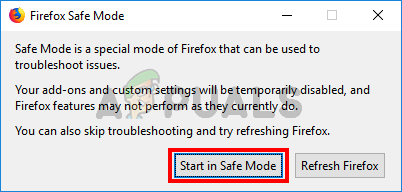
பயர்பாக்ஸ் பாதுகாப்பான பயன்முறையை உறுதிப்படுத்த பாதுகாப்பான பயன்முறையில் தொடங்கு என்பதைக் கிளிக் செய்க
- பயர்பாக்ஸ் திறந்தால், சிக்கல் ஒரு கூடுதல் காரணமாக இருக்கலாம். இப்போது கீழே கொடுக்கப்பட்டுள்ள படிகளைப் பின்பற்றி அனைத்து துணை நிரல்களையும் முடக்க வேண்டும்
- வகை பற்றி: addons முகவரி பட்டியில் மற்றும் அழுத்தவும் உள்ளிடவும்
- கிளிக் செய்யவும் முடக்கு இந்த பக்கத்தில் உள்ள அனைத்து துணை நிரல்களுக்கும் பொத்தானை அழுத்தவும். ஒவ்வொரு செருகு நிரலுக்கும் ஒரு முடக்கு பொத்தான் இருக்க வேண்டும்
- அனைத்து துணை நிரல்களும் முடக்கப்பட்டவுடன் பயர்பாக்ஸை மூடு
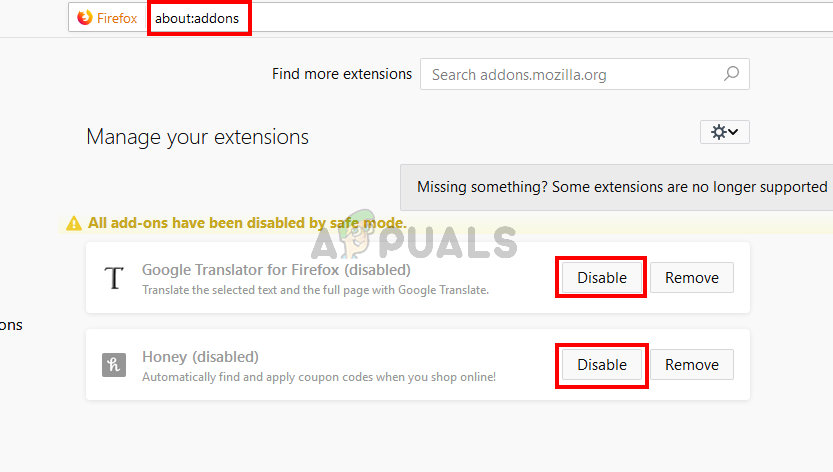
பாதுகாப்பான பயன்முறையில் பயர்பாக்ஸ் துணை நிரல்களை முடக்கு
- பயர்பாக்ஸைத் தொடங்கவும் பொதுவாக (ஷிப்டை அழுத்தாமல்) அது இப்போது வேலை செய்ய வேண்டும்
- வகை பற்றி: addons முகவரி பட்டியில் மற்றும் அழுத்தவும் உள்ளிடவும்

பயர்பாக்ஸ் துணை நிரல்களை ஒவ்வொன்றாக இயக்கவும் மற்றும் சிக்கலான துணை நிரலை அகற்று
எந்த ஆட்-ஆன் சிக்கலை ஏற்படுத்துகிறது என்பதைக் காண ஒரு நேரத்தில் ஒரு துணைக்கு இயக்கு என்பதை இப்போது கிளிக் செய்ய வேண்டும். சிக்கலை ஏற்படுத்தும் செருகு நிரலை நீங்கள் கண்டறிந்ததும், பாதுகாப்பான பயன்முறையில் பயர்பாக்ஸைத் திறக்க முதல் 2 படிகளை மீண்டும் செய்து துணை நிரல்கள் பக்கத்தைப் பெறவும். கிளிக் செய்க அகற்று அந்த துணைக்கு அது தான். நீங்கள் செல்ல நன்றாக இருக்க வேண்டும்.
முறை 3: லாஜிடெக் கேம் டிரைவர்களை நீக்கு
இது சமீபத்திய அறியப்பட்ட பிரச்சினை லாஜிடெக் கேம் இயக்கிகள் பயர்பாக்ஸில் பல்வேறு சிக்கல்களை ஏற்படுத்துகின்றன. கேள்விக்குரிய இயக்கி லாஜிடெக் வெப்கேம் புரோ 9000 க்கான இயக்கி ஆகும். ஆனால் நீங்கள் வேறு லாஜிடெக் வெப்கேம் வைத்திருந்தாலும் இயக்கினை நிறுவல் நீக்க வேண்டும். எனவே, கேம் டிரைவர்களை நிறுவல் நீக்குவது உங்களுக்கான சிக்கலை சரிசெய்யும். லாஜிடெக் வெப்கேம் இயக்கிகளை நிறுவல் நீக்க கீழே கொடுக்கப்பட்டுள்ள படிகளைப் பின்பற்றவும்
- பிடி விண்டோஸ் விசை அழுத்தவும் ஆர்
- வகை devmgmt.msc அழுத்தவும் உள்ளிடவும்
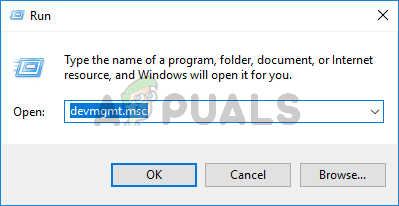
சாதன நிர்வாகியைத் திறக்க devmgmt.msc என தட்டச்சு செய்து Enter ஐ அழுத்தவும்
- கண்டுபிடி மற்றும் இரட்டை கிளிக் இமேஜிங் சாதனம்
- வலது கிளிக் உங்கள் வெப்கேம் இயக்கிகள் தேர்ந்தெடு நிறுவல் நீக்கு
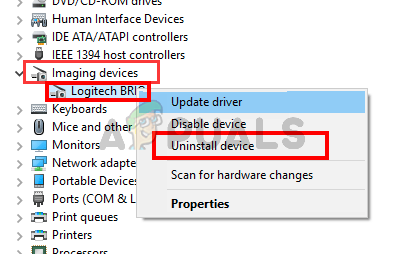
லாஜிடெக் வெப்கேம் டிரைவரைக் கண்டுபிடி, வலது கிளிக் செய்து, நிறுவல் நீக்கு என்பதைத் தேர்ந்தெடுக்கவும்
- மறுதொடக்கம் அமைப்பு.
இது சிக்கலை தீர்க்கிறதா என சரிபார்க்கவும். சிக்கல் நீங்கிவிட்டால், லாஜிடெக்கின் அதிகாரப்பூர்வ வலைத்தளத்திலிருந்து வெப்கேமின் பழைய பதிப்பைப் பதிவிறக்குங்கள் அல்லது இயக்கி சிக்கலைக் கையாள விண்டோஸ் அனுமதிக்கவும். உங்களிடம் இயக்கி நிறுவப்படவில்லை என்றால், விண்டோஸ் பொதுவான இயக்கியை நிறுவவும். இந்த பொதுவான இயக்கிகள் சிறந்தவை அல்ல, ஆனால் அவை இணக்கமானவை மற்றும் பாதுகாப்பான வழி.
உங்களுக்காக எதுவும் வேலை செய்யவில்லை என்றால், ஒரு உருவாக்கவும் புதிய விண்டோஸ் பயனர் கணக்கு மற்றும் பின்னர் பயனர் மூலம் பயர்பாக்ஸ் பயன்படுத்த.
குறிச்சொற்கள் பயர்பாக்ஸ் பயர்பாக்ஸ் பிழை வலை உலாவிகள் 4 நிமிடங்கள் படித்தேன்